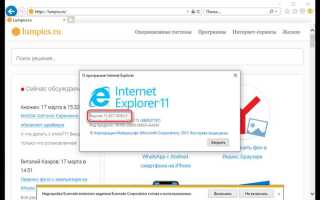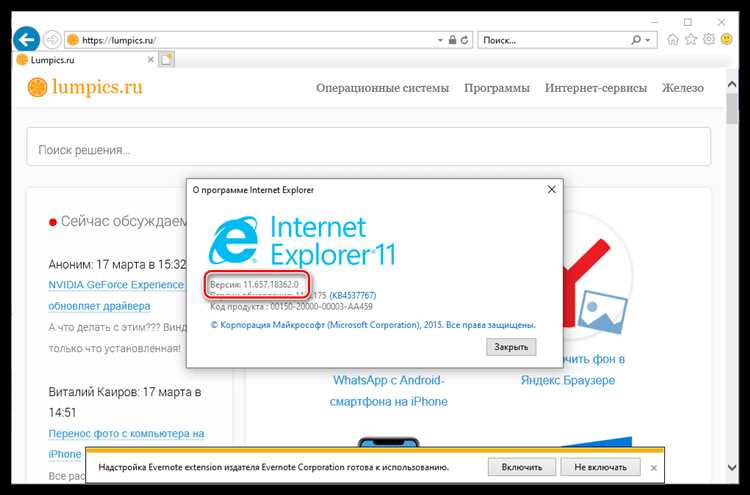
Точная версия браузера Google Chrome необходима при установке расширений, диагностике проблем с отображением сайтов или проверке совместимости веб-приложений. У Chrome нет автоматического отображения версии на главной странице, но она легко доступна через встроенные настройки.
Откройте Chrome и в адресной строке введите chrome://settings/help. После нажатия Enter появится окно с текущей версией браузера, например: Версия 123.0.6312.86 (Официальная сборка). Этот способ работает на всех платформах – Windows, macOS и Linux.
Альтернативный путь: нажмите на значок с тремя точками в правом верхнем углу, выберите «Справка», затем «О браузере Google Chrome». Откроется та же самая страница с номером версии и статусом обновлений.
Для разработчиков и ИТ-специалистов важно знать, что Chrome использует четырёхуровневую структуру версий: основной номер, номер ветки, номер сборки, номер патча. Например, в версии 123.0.6312.86 цифра 123 – основная версия, от неё зависит поддержка современных веб-стандартов и API.
Проверка версии браузера критична перед тестированием функциональности сайтов, особенно при использовании новых HTML5 или JavaScript-возможностей. Несовпадение версии может привести к различиям в отображении контента или ошибкам в работе скриптов.
Где найти информацию о версии Chrome на компьютере
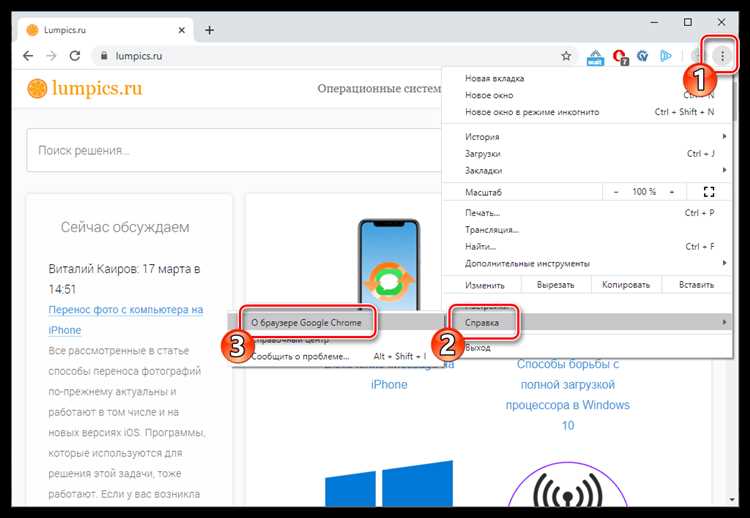
Чтобы узнать текущую версию Google Chrome на компьютере, выполните следующие действия:
- Откройте браузер Google Chrome.
- Щёлкните по значку с тремя точками в правом верхнем углу окна.
- В открывшемся меню выберите пункт «Справка».
- Нажмите на «О браузере Google Chrome».
После этого откроется вкладка, на которой отображается точная версия установленного браузера в формате, например: 119.0.6045.159 (Официальная сборка) (64 бит).
- Если версия устарела, Chrome автоматически начнёт загрузку обновлений.
- Для применения обновлений необходимо перезапустить браузер – кнопка «Перезапустить» появится на той же странице.
Доступ к информации о версии возможен даже без подключения к интернету. Эта функция встроена в интерфейс Chrome и не зависит от внешних ресурсов.
Как посмотреть версию Chrome на Android-устройстве
Откройте браузер Chrome на смартфоне или планшете. Нажмите на значок с тремя точками в правом верхнем углу экрана, чтобы открыть меню.
Выберите пункт «Настройки». Пролистайте вниз и нажмите на раздел «О Chrome» или «Сведения о приложении» – название может незначительно отличаться в зависимости от версии Android.
На открывшемся экране будет указана точная версия браузера, например: Версия Chrome: 123.0.6312.105.
Если раздел отсутствует, выполните альтернативный способ:
Перейдите в системные настройки устройства, откройте раздел «Приложения» или «Управление приложениями». Найдите Google Chrome в списке и откройте карточку приложения. Версия будет отображена сразу под названием или внизу страницы, в разделе «Информация о приложении».
Как узнать версию Chrome на iPhone или iPad
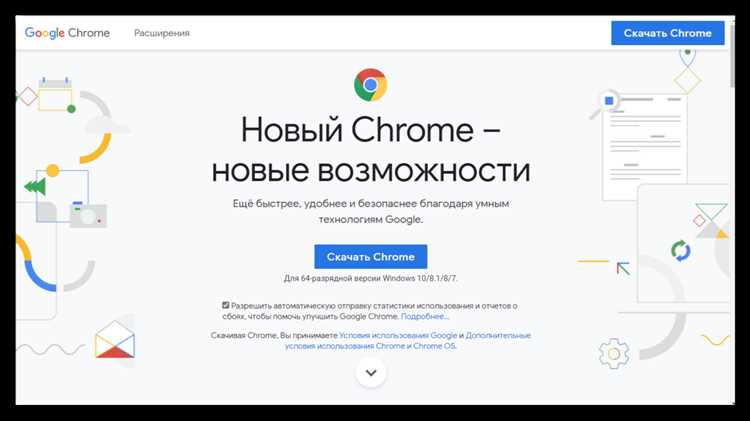
Откройте приложение Google Chrome на устройстве. В правом нижнем углу коснитесь значка с тремя точками для вызова меню.
Выберите пункт «Настройки». Пролистайте экран вниз и нажмите «О Chrome».
На открывшейся странице будет указана текущая версия браузера в формате, например, 123.0.6312.52. Эти цифры отражают основные обновления, номер движка и сборку.
Для проверки актуальности версии откройте App Store, перейдите во вкладку с обновлениями и убедитесь, что Chrome не требует обновления.
Если нужного раздела в меню нет, значит используется устаревшая версия браузера – обновление через App Store обязательно.
Что делать, если версия Chrome не отображается
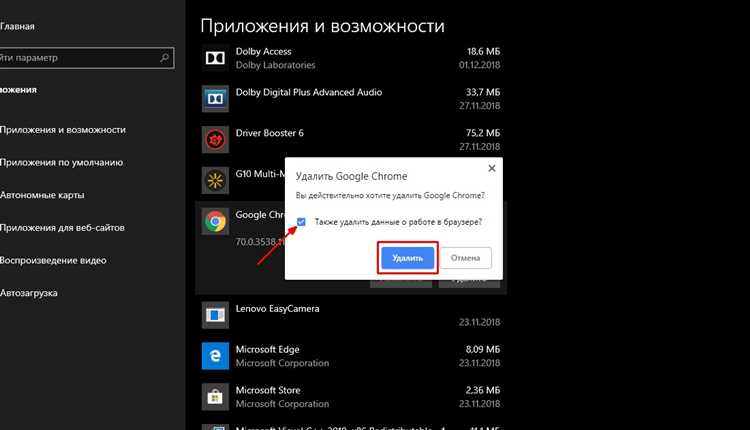
1. Проверьте целостность установленных файлов Chrome. Повреждённые или недостающие файлы могут скрывать информацию о версии. Удалите браузер через «Программы и компоненты», затем скачайте последнюю версию с официального сайта Google Chrome и установите заново.
2. Используйте командную строку. Нажмите Win + R, введите cmd и выполните команду: "C:\Program Files\Google\Chrome\Application\chrome.exe" --version (или измените путь, если Chrome установлен в другую папку). Эта команда отобразит текущую версию, даже если интерфейс браузера не работает корректно.
3. Обратите внимание на параметры запуска Chrome. Если браузер запускается с ключом --disable-features=AboutVersion, отображение версии может быть отключено. Удалите этот параметр в свойствах ярлыка Chrome на рабочем столе.
4. Проверьте настройки групповой политики Windows. Если используется корпоративная версия ОС, администратор мог ограничить доступ к информации о браузере. Откройте редактор групповой политики (gpedit.msc) и проверьте разделы: Конфигурация компьютера → Административные шаблоны → Компоненты Chrome.
5. Используйте внешний инструмент диагностики. Утилиты вроде Belarc Advisor или CCleaner могут отобразить точную версию установленного ПО, включая Chrome, даже если сам браузер этого не делает.
Как проверить актуальность установленной версии Chrome
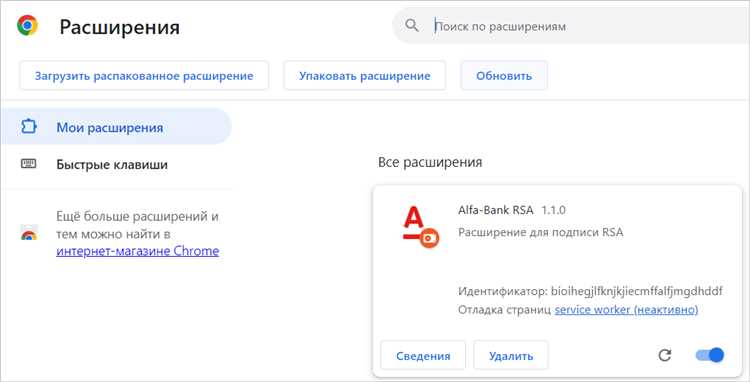
Откройте Chrome и введите в адресной строке chrome://settings/help. Нажмите Enter. Браузер автоматически начнёт проверку текущей версии и сравнение с последней доступной.
Если Chrome обновлён, вы увидите сообщение «Google Chrome обновлён» и номер версии. Если обновление доступно, начнётся автоматическая загрузка. После загрузки потребуется перезапустить браузер для установки новой версии.
Актуальная версия Chrome регулярно публикуется на официальной странице Chrome Releases. Сравните номер своей версии с последним опубликованным, чтобы убедиться в соответствии.
Если браузер не обновляется автоматически, проверьте, не отключены ли обновления на уровне системы или политики безопасности. В Windows это может быть связано с параметрами групповой политики или отключённой службой Google Update.
Для пользователей macOS убедитесь, что Chrome установлен в папке «Программы» и имеет доступ к интернету. Без этих условий обновление может не запускаться.
Как узнать номер последней доступной версии Chrome
Для того чтобы узнать номер последней доступной версии Google Chrome, можно воспользоваться несколькими методами. Наиболее точные данные о текущей версии браузера можно получить через официальный сайт Google или с помощью инструментов для разработчиков.
1. Официальный сайт Google Chrome
Перейдите на официальную страницу загрузки Chrome. На ней всегда отображается версия, которая является актуальной на момент посещения. Эта версия будет автоматически предложена для скачивания, если у вас еще не установлена последняя версия.
2. Страница стабильных версий Chrome
Чтобы узнать номер последней стабильной версии, откройте блог обновлений Chrome. Здесь регулярно публикуются записи о новых релизах браузера, где указывается номер версии для различных каналов (Stable, Beta, Dev). Для стабильной версии необходимо искать записи с пометкой «Stable Channel».
3. Инструменты разработчика
Если вы хотите узнать номер версии, которая доступна именно для вашего устройства, откройте Google Chrome, затем введите в адресной строке chrome://settings/help. На этой странице будет указан номер текущей установленной версии и информация о том, если доступно обновление.
4. Использование командной строки (для Windows)
Можно также проверить версию через командную строку. Для этого откройте командную строку и выполните команду:
chrome --version. Она отобразит номер установленной версии Chrome. Если браузер не установлен, команда выведет ошибку.
Вопрос-ответ:
Как определить текущую версию браузера Google Chrome на компьютере?
Чтобы узнать версию браузера Google Chrome, откройте Chrome и в правом верхнем углу нажмите на три вертикальные точки. Затем выберите пункт «Справка» и нажмите «О браузере Google Chrome». В появившемся окне будет отображена информация о версии браузера.
Как узнать версию Google Chrome на телефоне?
Для того чтобы узнать версию браузера на мобильном устройстве, откройте Google Chrome, нажмите на три точки в правом верхнем углу, выберите пункт «Настройки», затем прокрутите вниз до раздела «О Chrome». Там будет указана версия вашего браузера.
Зачем важно проверять версию Google Chrome?
Проверка версии Chrome помогает убедиться, что у вас установлена последняя версия браузера, что позволяет получить доступ к новым функциям и обновлениям безопасности. Это также полезно для устранения ошибок и совместимости с некоторыми веб-сайтами или приложениями, которые требуют последней версии.
Как обновить Google Chrome, если версия устарела?
Для обновления браузера откройте Google Chrome и перейдите в меню «Справка» — «О браузере Google Chrome». Если доступно обновление, оно загрузится автоматически. После этого будет предложено перезапустить браузер для применения обновлений.
Могу ли я узнать версию Google Chrome без подключения к интернету?
Да, вы можете узнать версию Google Chrome даже без подключения к интернету. Для этого откройте меню «Справка» — «О браузере Google Chrome», и информация о версии будет отображена на локальном уровне, без необходимости в интернет-соединении.
Как узнать версию браузера Google Chrome на моем компьютере?
Чтобы определить версию Google Chrome, откройте сам браузер и в верхнем правом углу нажмите на три вертикальные точки (меню). Далее выберите пункт «Справка» и затем «О браузере Google Chrome». В открывшемся окне будет указана текущая версия браузера. Также, если доступна новая версия, Chrome автоматически начнёт её загружать.